
Lesley Fowler
0
1469
147
 TrueCrypt er et open source-krypteringsværktøj, der gør et fantastisk stykke arbejde med at kryptere dine filer. Vi har dækket det mange gange før med lette tutorials om kryptering af dit USB-drev Krypter din USB Stick med Truecrypt 6.0 Krypter din USB Stick med Truecrypt 6.0 og krypterer en mappe Sådan laves krypterede mapper, som andre ikke kan se med Truecrypt 7 Sådan Lav krypterede mapper, som andre ikke kan se med Truecrypt 7 - men i dag vil jeg gerne vise dig, hvordan du opretter et virkelig skjult krypteret drev, der kunne forblive skjult, selvom du blev tvunget til at afsløre adgangskoden.
TrueCrypt er et open source-krypteringsværktøj, der gør et fantastisk stykke arbejde med at kryptere dine filer. Vi har dækket det mange gange før med lette tutorials om kryptering af dit USB-drev Krypter din USB Stick med Truecrypt 6.0 Krypter din USB Stick med Truecrypt 6.0 og krypterer en mappe Sådan laves krypterede mapper, som andre ikke kan se med Truecrypt 7 Sådan Lav krypterede mapper, som andre ikke kan se med Truecrypt 7 - men i dag vil jeg gerne vise dig, hvordan du opretter et virkelig skjult krypteret drev, der kunne forblive skjult, selvom du blev tvunget til at afsløre adgangskoden.
Hvordan? Læs videre.
Skjult bind:
EN “skjult” krypteret lydstyrke giver dig “plausibel afviselighed” skulle behovet nogensinde opstå. For eksempel, hvis dine drev blev beslaglagt, og du blev tvunget til under domstolens ordre til at afsløre adgangskoden - så ville dit skjulte drev give et ekstra lag af sikkerhed. Hvordan? Vi opretter først en ydre lydstyrke, der er krypteret, og skjuler nogle falske filer der. Derefter vil vi inden for den krypterede ydre lydstyrke oprette en yderligere krypteret lydstyrke. Du ender med to adgangskodebeskyttede bindinger - og du kan med sikkerhed afsløre adgangskoden til den ydre lydstyrke - uden at afsløre en sekundær skjult lydstyrke. TrueCrypt-siden har en mere teknisk forklaring af et skjult lydstyrke, som du måske ønsker at læse.
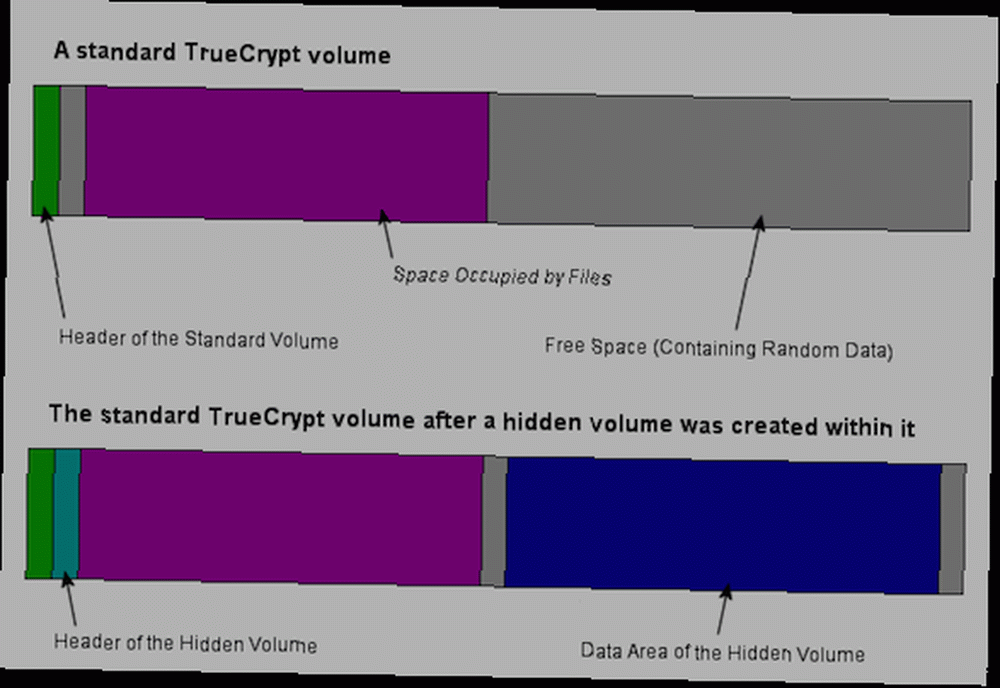
Du får brug for
Da vi tidligere har dækket grundlæggende Truecrypt-fil- og mappekrypteringer, bruger jeg i dag en hel partition. Dette kan være en USB-harddisk eller en anden harddisk på din pc Sådan installeres en anden intern harddisk fysisk Sådan installeres en anden intern harddisk fysisk Når du finder ud af, at du løber tør for harddiskplads, kan du enten slette noget eller tilføje lidt mere plads. . Dette drev formateres helt under processen, så sørg for, at der ikke er noget vigtigt med det.
Du har også brug for en kopi af den nyeste TrueCrypt til dit system, som du kan downloade her. I denne vejledning har jeg brugt Mac OSX-versionen, men grænsefladen er ens på Windows eller Linux.
Opret en partition
Begynd med at tilslutte dit drev og oprette en partition, som vi krypterer. Jeg viste dig, hvordan man opretter en partition på Windows Sådan konfigureres en anden harddisk i Windows: Partitionering Sådan konfigureres en anden harddisk i Windows: Partitionering Du kan opdele dit drev i forskellige sektioner med drevpartitioner. Vi viser dig, hvordan du ændrer størrelse, sletning og oprettelse af partitioner ved hjælp af et standard Windows-værktøj kaldet Disk Management. i sidste uge, men på min OS X-installation åbnede jeg simpelthen Diskværktøj, find drevet i venstre side, og klik på fanen Partition til højre. jeg vælger 1 partition, gav det et navn og klikkede ansøge.
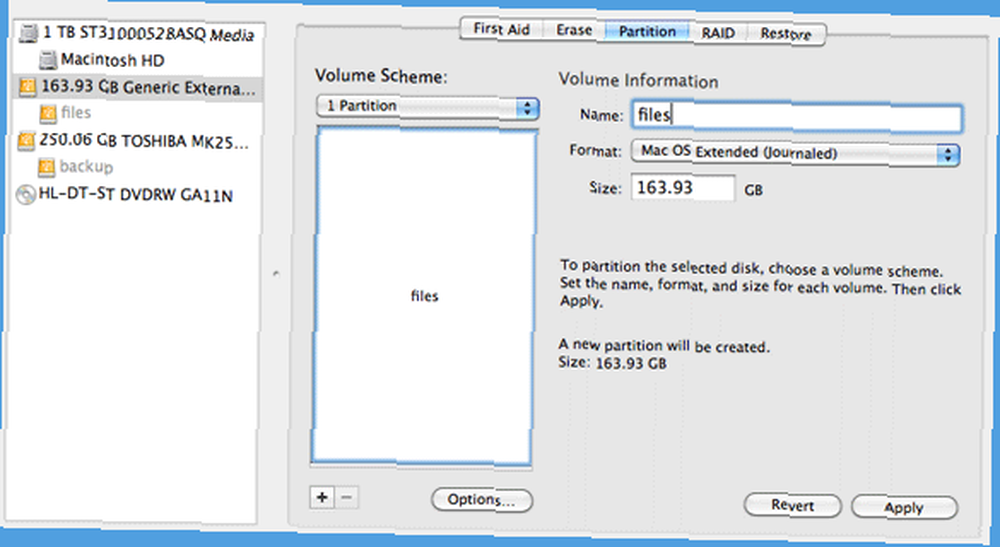
Opret krypteret lydstyrke
Start TrueCrypt, og klik på Opret lydstyrke. Vælg den anden mulighed, der siger “Opret en lydstyrke inden for en partition / drev“.

Vælg derefter at oprette et skjult TrueCrypt-volumen.
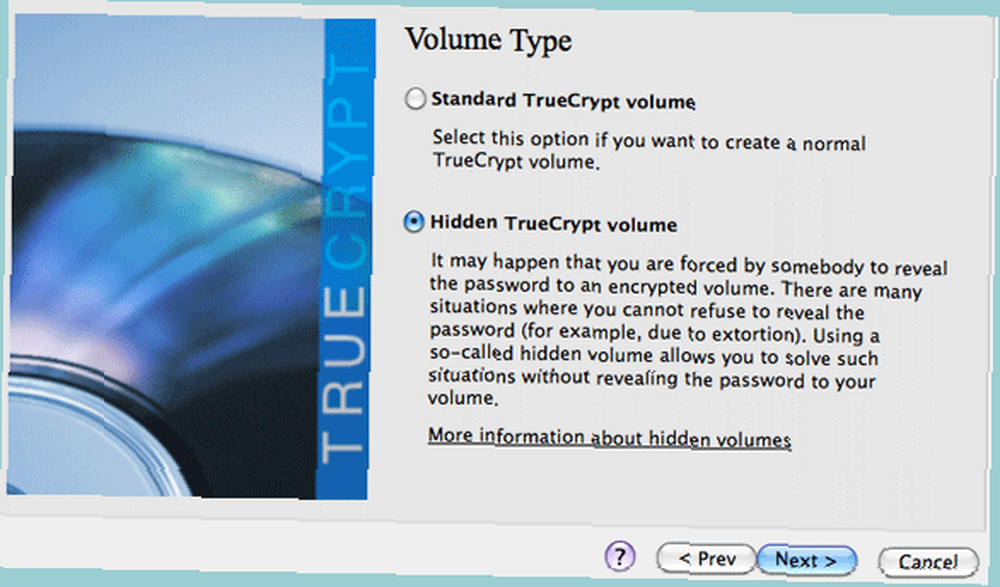
Vær forsigtig, når du vælger enheden på den næste skærm. Hvis du gav din partition et nyttigt navn, skulle du ikke have noget problem. Gå frem og vælg enheden.
Dernæst er krypteringsindstillingerne. Standardindstillingerne er dem, der anses for sikre nok til tophemmelige regeringsdokumenter, så det er sandsynligvis godt nok for os.
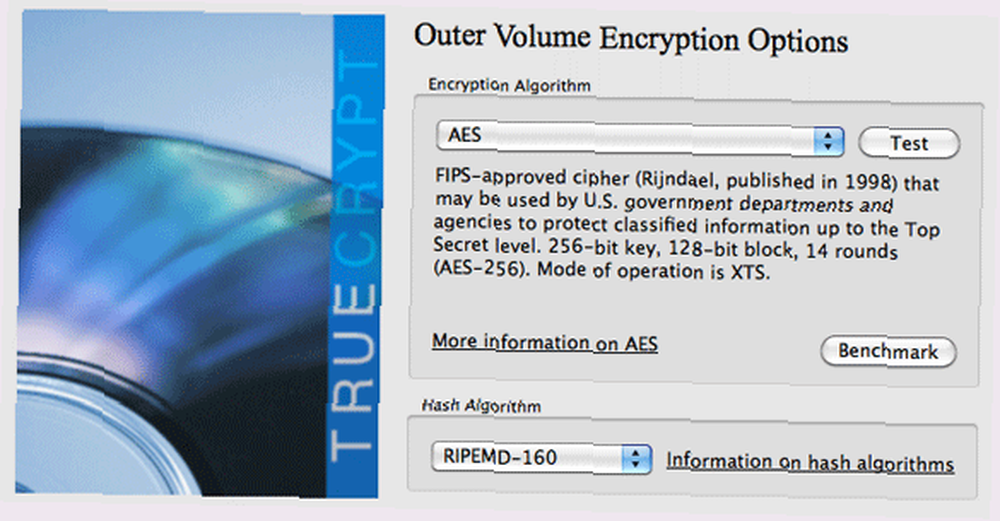
Dernæst skal du vælge en adgangskode til din ydre lydstyrke. Husk, at dette vil være en adgangskode, du sjældent nogensinde bruger, men vil være den, du giver op, hvis du bliver tvunget til at gøre det. Det er meget vigtigt, at denne adgangskode er væsentligt anderledes end den, du krypterer dit skjulte drev med.
Den næste skærm er lidt vanskelig at forklare, men det er tilstrækkeligt at sige, jo mere du bevæger musen rundt, jo mere sikkert bliver dit drev. Gør det bare i cirka 30 sekunder, og klik derefter på Format.
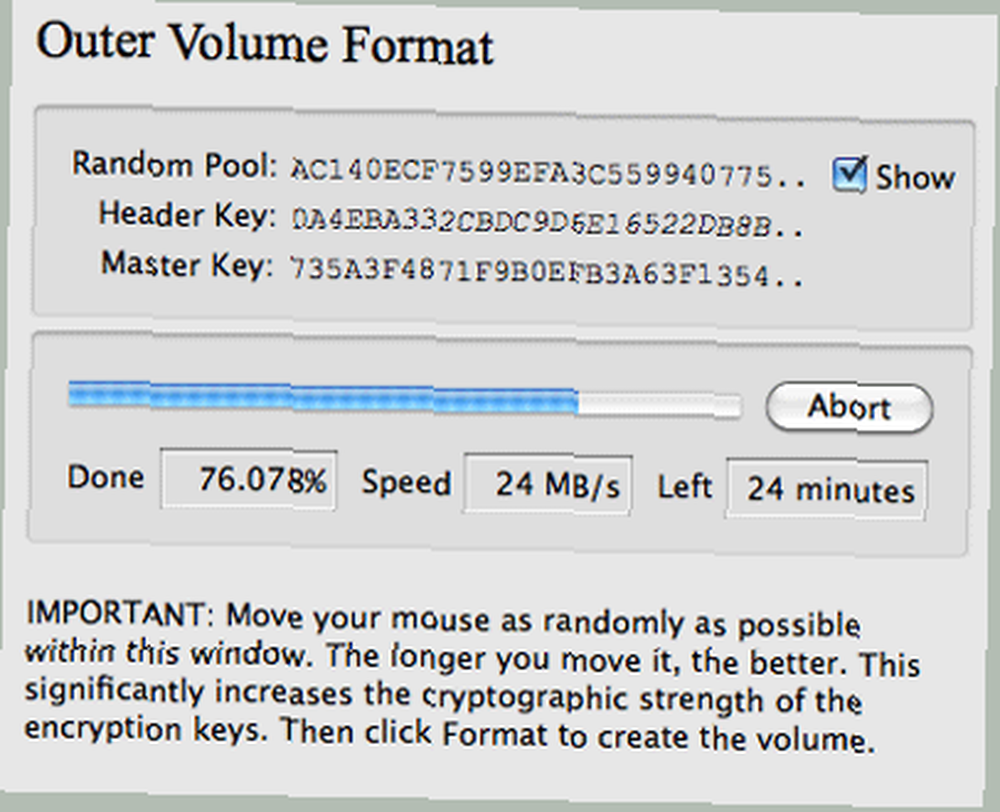
For mit 160 GB USB-drev tog det cirka en og en halv time bare at kryptere den ydre lydstyrke. Dette er dog en engangs ting, når du faktisk bruger drevet, skal du kun indtaste adgangskoden.
Derefter skal du kopiere nogle falske filer til den krypterede disk. Dette kan være hvad som helst, men ideelt set burde de være private filer, måske nogle hjemmefilm - noget du ikke ville have noget imod, at nogen ville se, hvis du blev tvunget til at afsløre adgangskoder. Advarsel: Du skal ikke skrive til denne ydre lydstyrke senere, eller din faktiske skjulte lydstyrke kan blive ødelagt. Det er en falsk opbevaringscontainer, der kun fungerer som en afledning. Klik på den mærkede knap Åbn ydre lydstyrke, og start med at kopiere filer i. Husk, at hvis du har et 1 TB-drev og nogen, der undersøger, kun finder 100 MB “hemmelighed” filer, kan det se lidt mistænksom ud.

Når du er færdig med at kopiere, skal du gå tilbage og klikke på næste. TrueCrypt vil automatisk afmontere drevet og finde ud af, hvor meget plads du har tilbage til din rigtige skjulte lydstyrke. Du kan gøre det så stort, som du vil, men jeg kan godt lide at forlade et lille rum på det ydre drev, hvis nogen ved et uheld skriver til det.
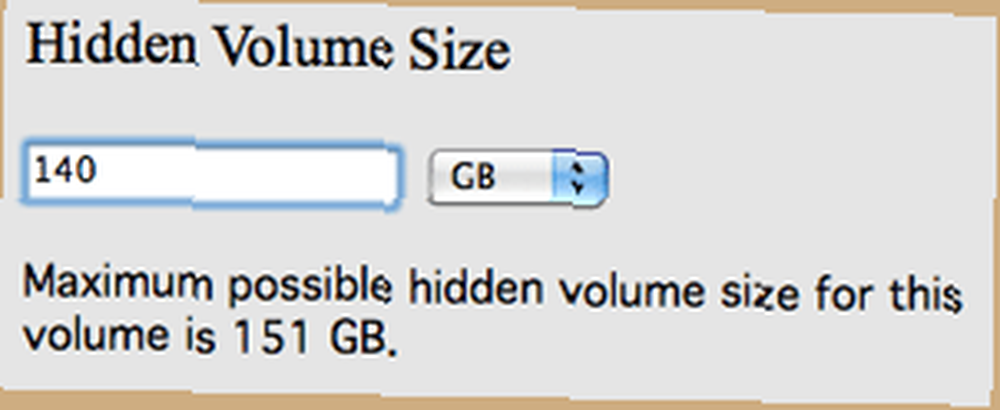
Lav det ydre lydstyrke på samme måde, men denne gang skal du gøre din adgangskode lang og virkelig god. Medtag store bogstaver, små bogstaver, tal og tegnsætning. En god taktik, hvis du ikke kan lide tilfældige adgangskoder, er at oprette en sætning omkring den som: 20MILLIONsecretF1l3 $. Når jeg bliver spurgt, om du vil gemme store filer, foreslår jeg, at du vælger 'ja', da computerværket bevæger sig hurtigt, og selv i dag er nogle film over 4 GB i størrelse. Bedst at fremtidssikre drevet nu.
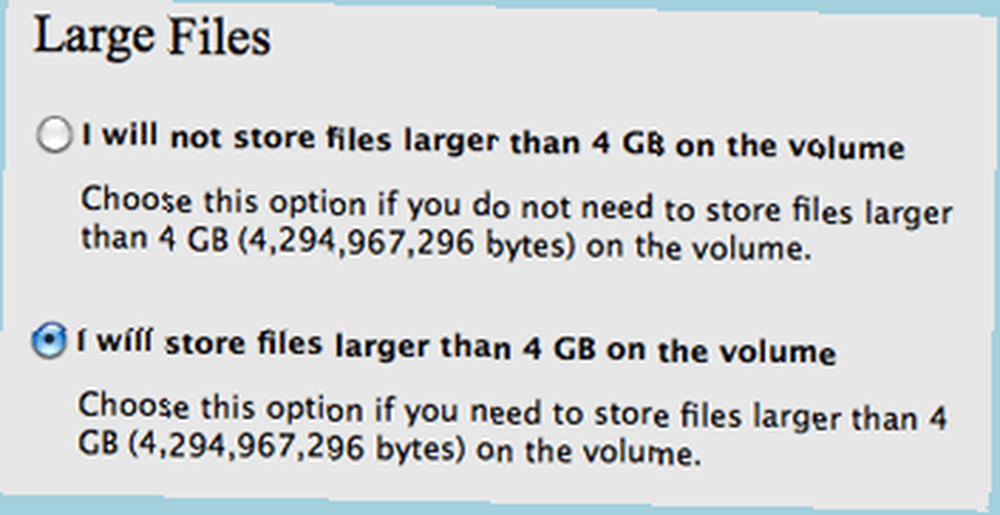
Vent igen, mens den ydre lydstyrke er krypteret. Du kan nu montere dit sikre skjulte lydstyrke via TrueCrypt, da det ikke monteres som standard, når den skjulte lydstyrke er oprettet. Klik bare på Monter alle enheder, og skriv den rigtige adgangskode. Du behøver ikke at indtaste både din adgangskode til den ydre lydstyrke og din skjulte - det skjulte er fint.

Hvis du forlader din computer i meget tid, skal du ikke glemme at afmontere drevet. Efter en genstart eller nedlukning af computeren frigøres lydstyrken automatisk.
Konklusion
Hvis du læser så langt, har du selvfølgelig noget værd at skjule, og ved at bruge et skjult krypteret volumen, giver du dig selv en vej ud, hvis ting går galt. Hvorfor gider at kryptere et drev, hvis den storebror politistat, du bor i, har beføjelse til lovligt at kræve dekrypteringsnøglerne eller sende dig til fængsel? Vær ikke en sucker, bare giv dem de forkerte nøgler!
Download TrueCrypt, og prøv det.
Billedkredit: ShutterStock











